
发布时间:2021-12-22 来源:win7旗舰版 浏览量:
|
Windows 7,中文名称视窗7,是由微软公司(Microsoft)开发的操作系统,内核版本号为Windows NT 6.1。Windows 7可供家庭及商业工作环境:笔记本电脑 、平板电脑 、多媒体中心等使用。和同为NT6成员的Windows Vista一脉相承,Windows 7继承了包括Aero风格等多项功能,并且在此基础上增添了些许功能。 当我们使用windows7系统崩溃的时,唯一的解决办法就是系统重装,所以系统重装win7旗舰版步骤成为了网友们最想要学会的电脑技巧。为了让网友们都能学会系统重装win7旗舰版方法,windows7之家小编就把详细系统重装win7旗舰版步骤送给大家。 1、一般下载下来的都是ISO格式的镜像,所以将win7安装包解压出来后会有下图的文件。 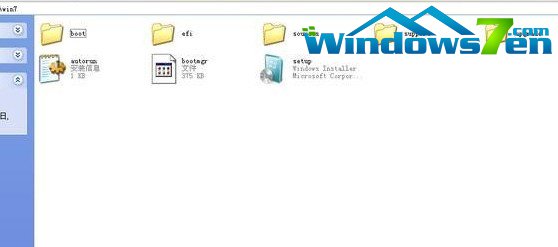 系统重装win7旗舰版步骤图1 2、将这些文件复制到一个非系统盘的根目录下,系统盘大多数都是C盘,根目录就是某个磁盘,如E盘双击后进去的界面。 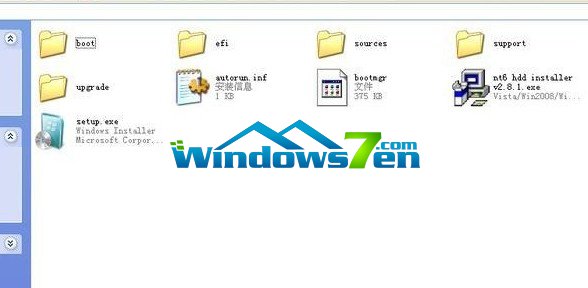 系统重装win7旗舰版步骤图2 3、下载NT6 HDD Installer软件,下载后放到之前存放win7安装文件的盘符的根目录,就是和win7的安装文件放到一起 。  系统重装win7旗舰版步骤图3 4、运行NT6 HDD Installer,会出现下面的窗口,如果您现在的系统是XP可以选择1,如果是vista或者win7选择2,选择后按回车开始安装,1秒钟左右结束,之后就是重启系统了。 5、在启动过程中会出现如下界面,这时选择新出来的nt6 hdd Installer mode 1选项。  系统重装win7旗舰版步骤图4 6、开始安装。 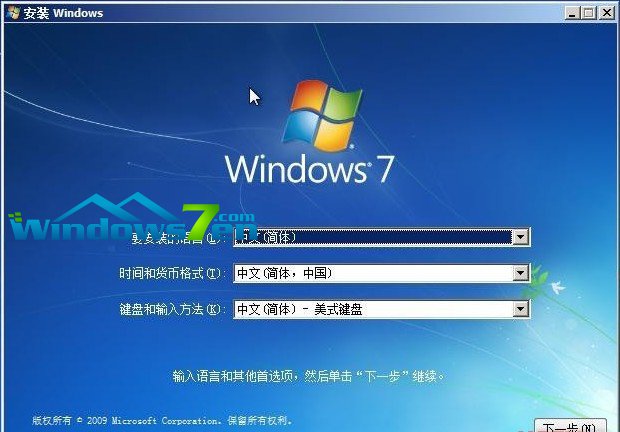 系统重装win7旗舰版步骤图5 7、现在安装。  系统重装win7旗舰版步骤图6 8、接受许可条款。 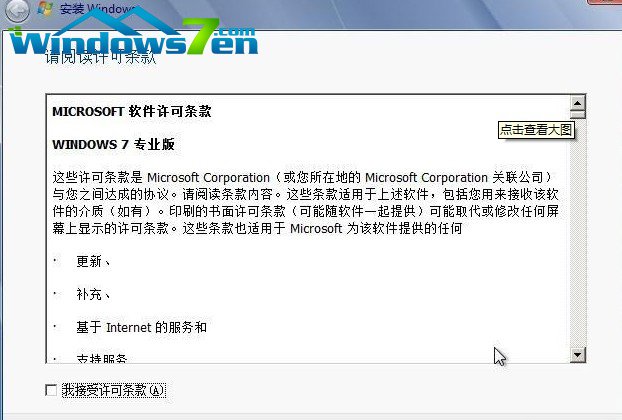 系统重装win7旗舰版步骤图7 9、最好选择自定义安装,选择第一个升级安装会变得非常缓慢。 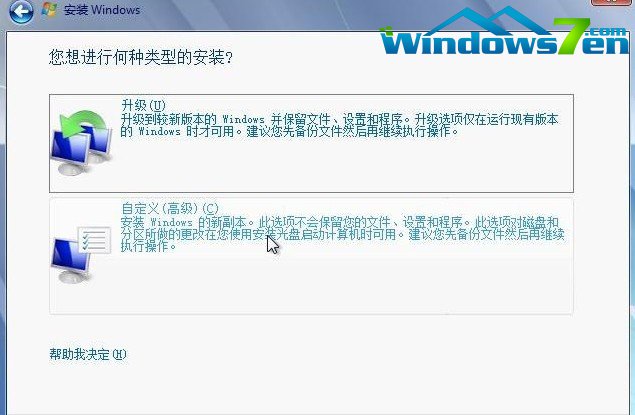 系统重装win7旗舰版步骤图8 10、选择右下角的驱动器选项(高级)如果想安装双系统,可以找一个不是之前系统的盘符安装,如果只想用Win7,就需要格式化之前的系统盘。之后就按照安装提示下一步操作就行了。要是网友们遇到u盘无法识别的问题,可以来我们的官网寻找解决教程。 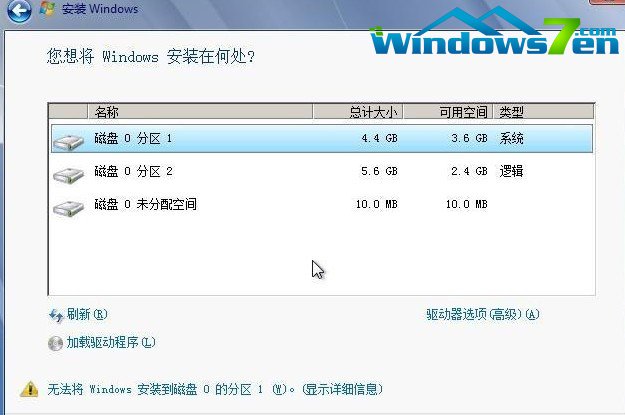 系统重装win7旗舰版步骤图9 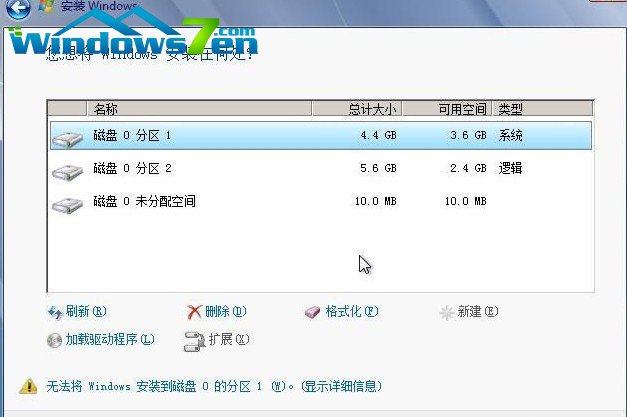 系统重装win7旗舰版步骤图10 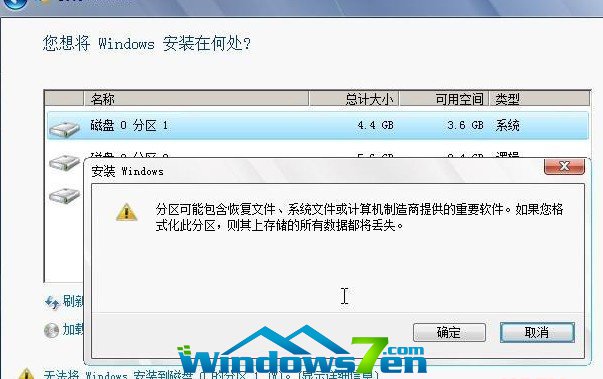 系统重装win7旗舰版步骤图11 以上的全部内容就是windows7之家小编为网友们带来的系统重装win7旗舰版步骤了,这么简单好用的重装Windows7旗舰版系统方法网友们都学会了吗?相信聪明机智的网友们一定都学会了重装系统方法。那大家都去实践下吧。说不定自己实践以后,有更大的收获。 Windows 7简化了许多设计,如快速最大化,窗口半屏显示,跳转列表(Jump List),系统故障快速修复等。Windows 7将会让搜索和使用信息更加简单,包括本地、网络和互联网搜索功能,直观的用户体验将更加高级,还会整合自动化应用程序提交和交叉程序数据透明性。 |
系统之家windows7系统重装后弹出Invalid partition table提示的应对手段
有用户反馈重装系统之家windows7系统后,启动电脑进行开机自检后,出现了Invalid par
重装XP系统后,有的用户遇到了某些文件或文件夹无法访问,拒绝访问的问题,重装后XP文件夹拒绝访问怎
不少朋友都想要得到WINDOWS10一键重装系统的方法,但是也有一些朋友觉得这个方法已经被淘汰了,
win10重装系统大师早已经是系统界的传说了,因为它太好用了,好用到大家都在用它!因此在这里小编就